Introduccíón
El capítulo de Asistencia tiene como objetivo informar la forma como deben ser creadas las reglas utilizadas para definir los turnos, los ciclos y la asignación de los horarios de un usuario, siendo necesario tener turnos para crear ciclos y tener ciclos creados para asignarlos a los usuarios.
Turnos
Un turno es el período de trabajo de un empleado, por ejemplo, si la jornada inicia a las 09:00hs, el inicio del turno es 09:00hs y el fin del turno es el momento en que termina la jornada. Por ejemplo, si los empleadas trabajan en horario corrido o si el horario de almuerzo no se controla y la jornada termina a las 18:00hs, el fin del turno será 18:00hs; en cambio, si el empleado sale para almorzar a las 13:00hs y luego regresa, el fin del turno será 13:00hs, iniciándose más tarde otro turno
Es decir, existe la posibilidad de configurar más de un turno para el mismo ciclo.
Para registrar un turno, el proceso es simple, se debe presionar el botón Añadir (figura 11) y luego completar los campos Nombre del turno, horario de entrada y horario de salida.
Horario de Entrada
- Horario de Entrada es el horario oficial en el cual inicia el turno.
- Inicio del período de entrada es el horario a partir del cual, la entrada es permitida; antes del mismo es ignorada.
- Fin del período de entrada es el horario hasta el cual, la entrada es permitida; después del mismo es ignorada.
- Tolerancia de llegada tarde es el límite a partir del cual la entrada deja de ser considerada como normal y comienza a considerarse atraso.
Horario de Salida
- Horario de Entrada es el horario oficial en el cual finaliza el turno.
- Inicio del período de salida es el horario a partir del cual, la salida es permitida; antes del mismo es ignorada.
- Fin del período de salida es el horario hasta el cual, la salida es permitida; después del mismo es ignorada.
- Tolerancia de salida anticipada es el límite desde el cual la salida deja de ser considerada como anticipada y comienza a considerarse normal.
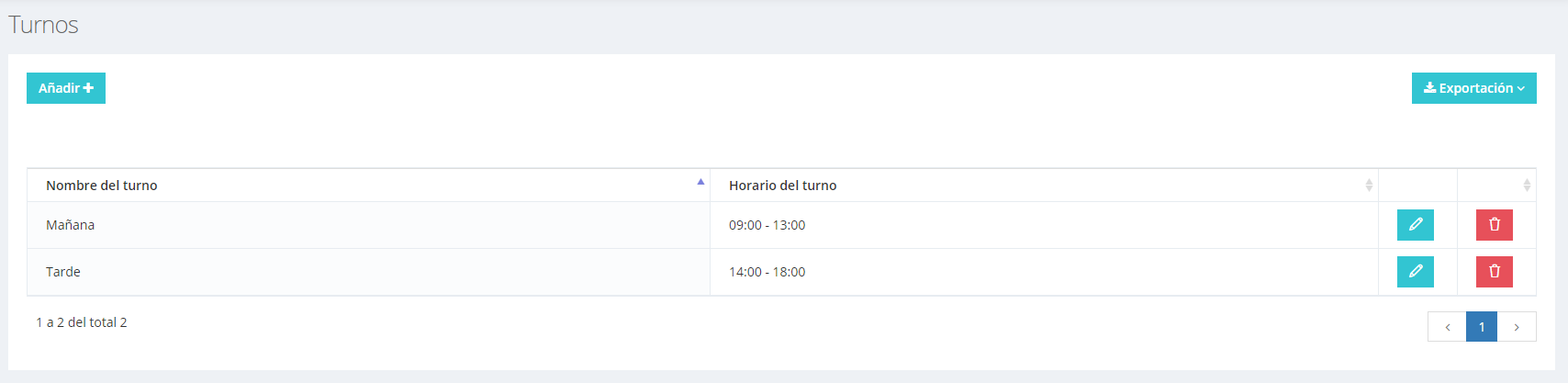
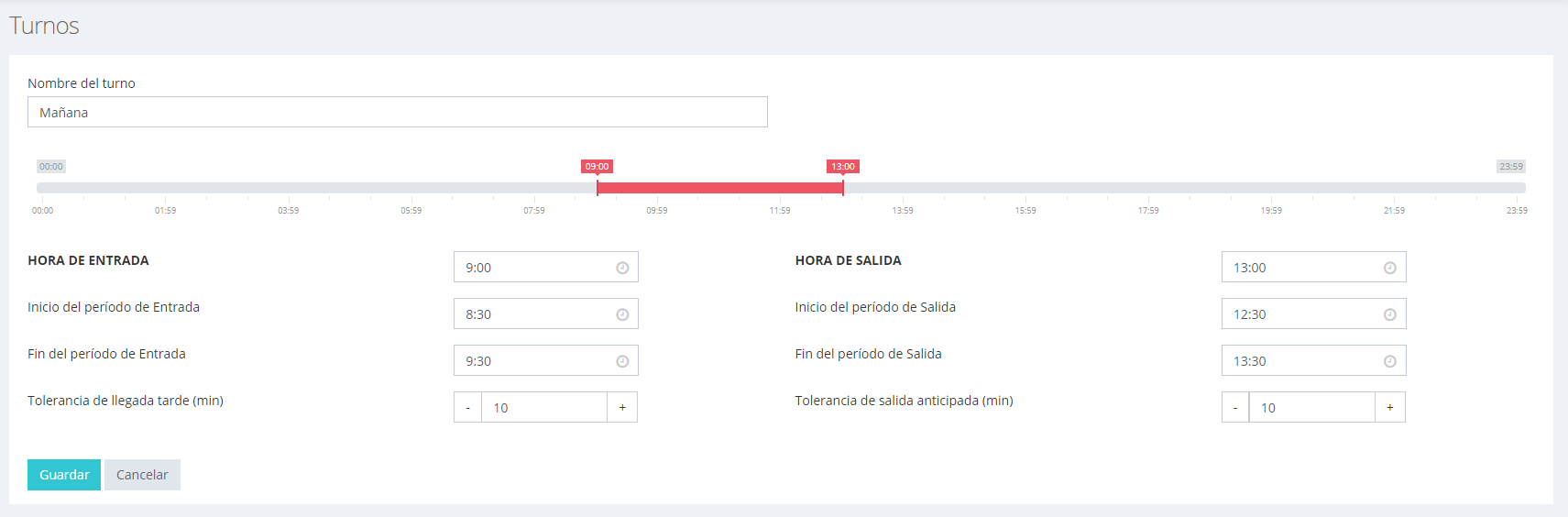
Ciclos
El ciclo está compuesto por un conjunto de turnos, esa configuración es necesaria, pues al efectuar los cálculos sobre el usuario, se comparará este parámetro con los registros.
Para crear un ciclo, se debe presionar el botón Añadir (figura 13) y completar los siguientes campos:
- Nombre del ciclo;
- Tipo (Diario, Semanal o Mensual);
- Turnos disponibles
Para vincular el turno a la fecha que el usuario deberá cumplirlo, se debe arrastrar el turno elegido y soltarlo en el día correspondiente.
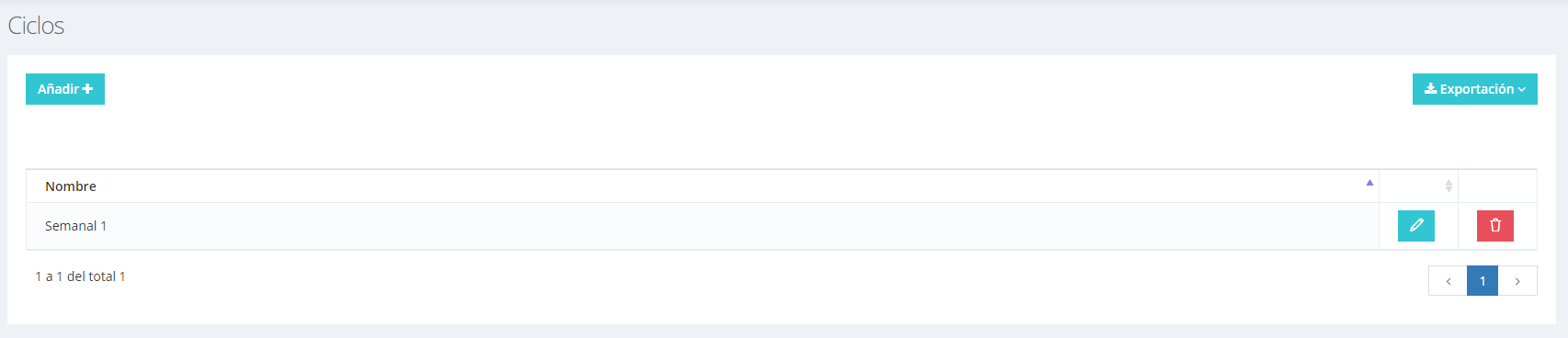
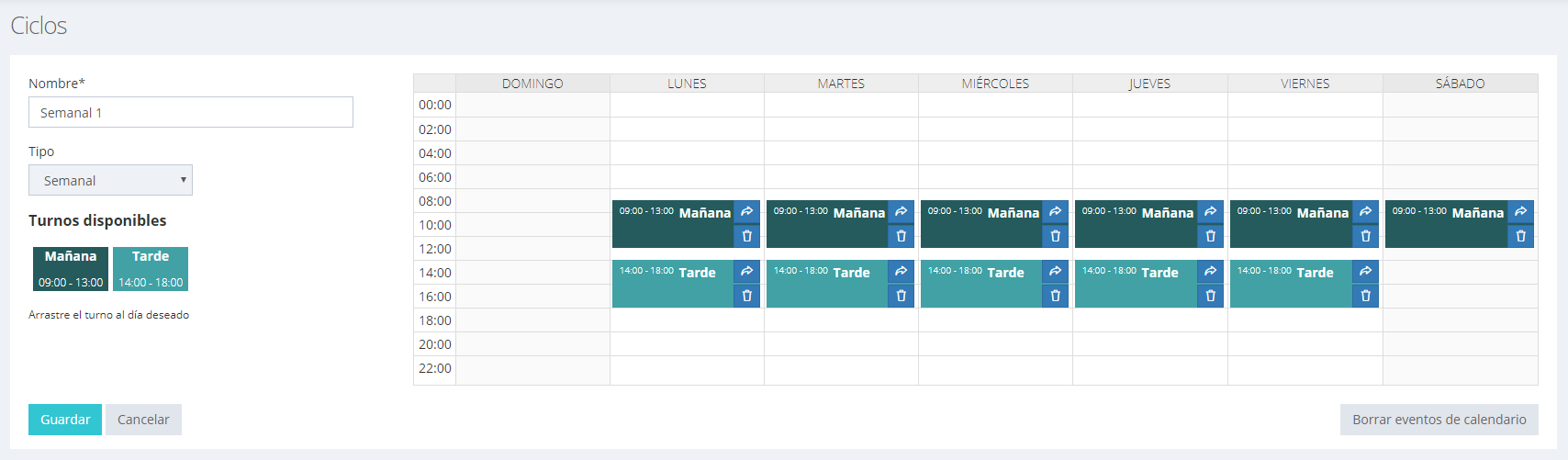
Asignar horarios
La asignación de horarios determina el período durante el cual el ciclo permanecerá activo para el usuario. Para crear una vinculación, presione Añadir (figura 15), y complete los siguientes campos (figura 16):
- Usuario o Departamento
- Fecha inicial (comienza a regir la vinculación)
- Fecha final (deja de regir la vinculación)
- Ciclos
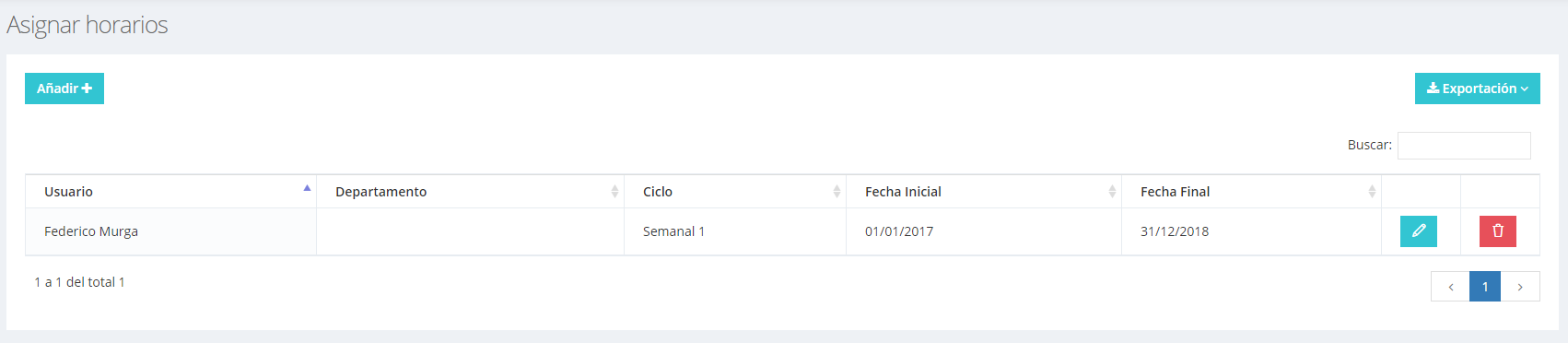
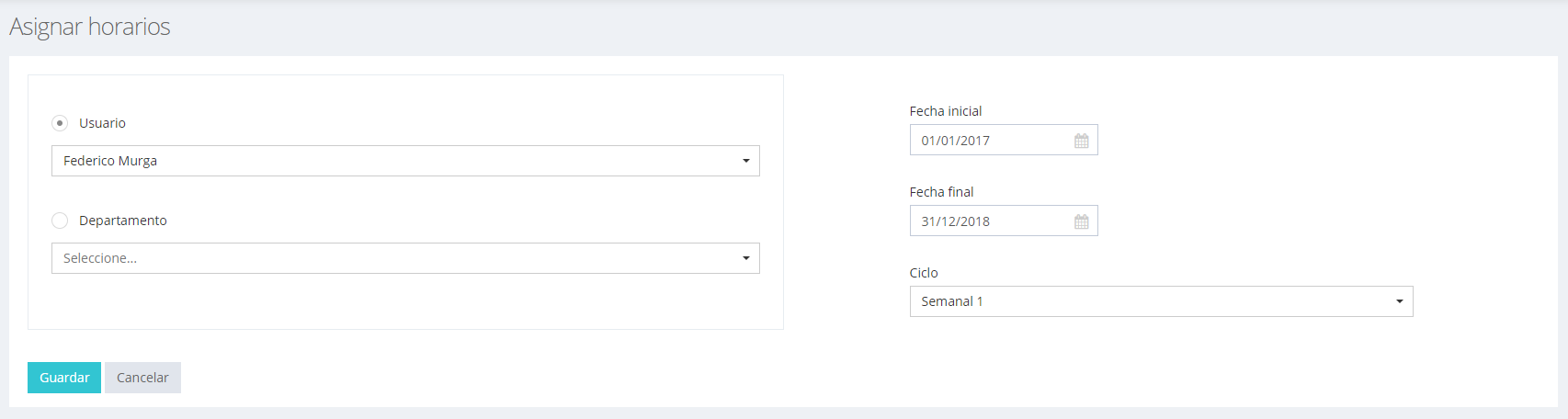
Feriados
Esta funcionalidad posibilita la inclusión, alteración, consulta y exclusión de feriados. Estos feriados son considerados en el cálculo de horas del sistema iDAttendance.
Para agregar un feriado, presione Añadir (figura 17) y complete los campos:
- Nombre del feriado;
- Fecha;
- Duración (en días).
Esa información está ilustrada en la figura 18.
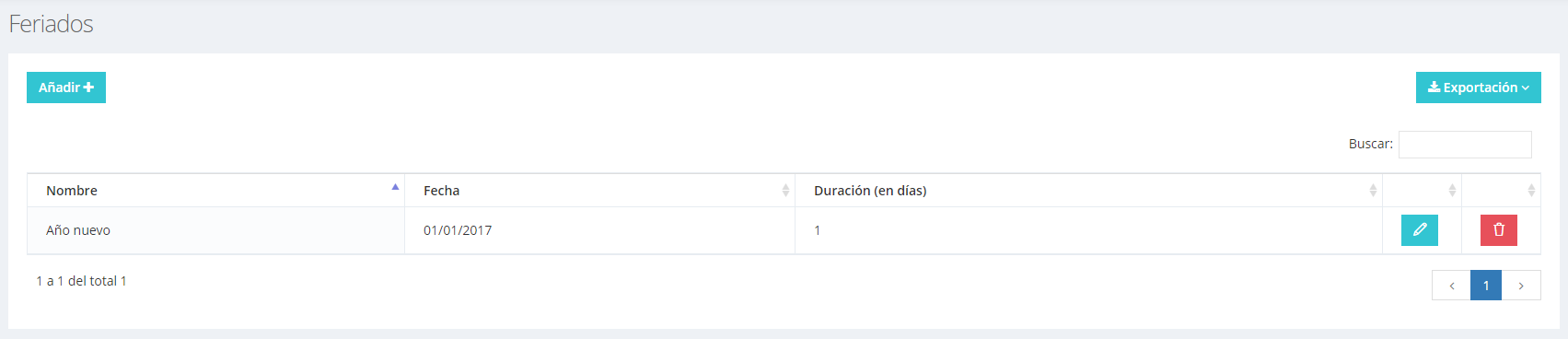

Justificaciones
Esta funcionalidad posibilita la inclusión, alteración, consulta y exclusión de motivos que imposibiliten al usuario concurrir a su puesto. Esas justificaciones son consideradas en el cálculo de horas del sistema iDAttendance.
- Usuario o Departamento
- Fecha inicial (comienzo de la justificación)
- Hora inicial (comienzo de la justificación)
- Fecha final (fin de la justificación)
- Hora final (fin de la justificación)
- Tipo de justificación
Esa información está ilustrada en la figura 19.
Para añadir una justificación, presione el botón Añadir (figura 19) y complete los campos:
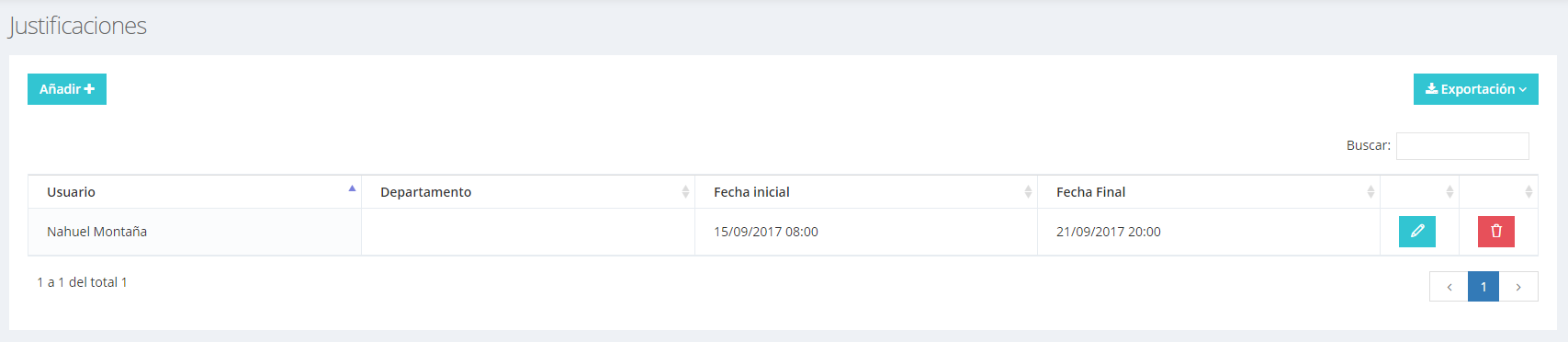
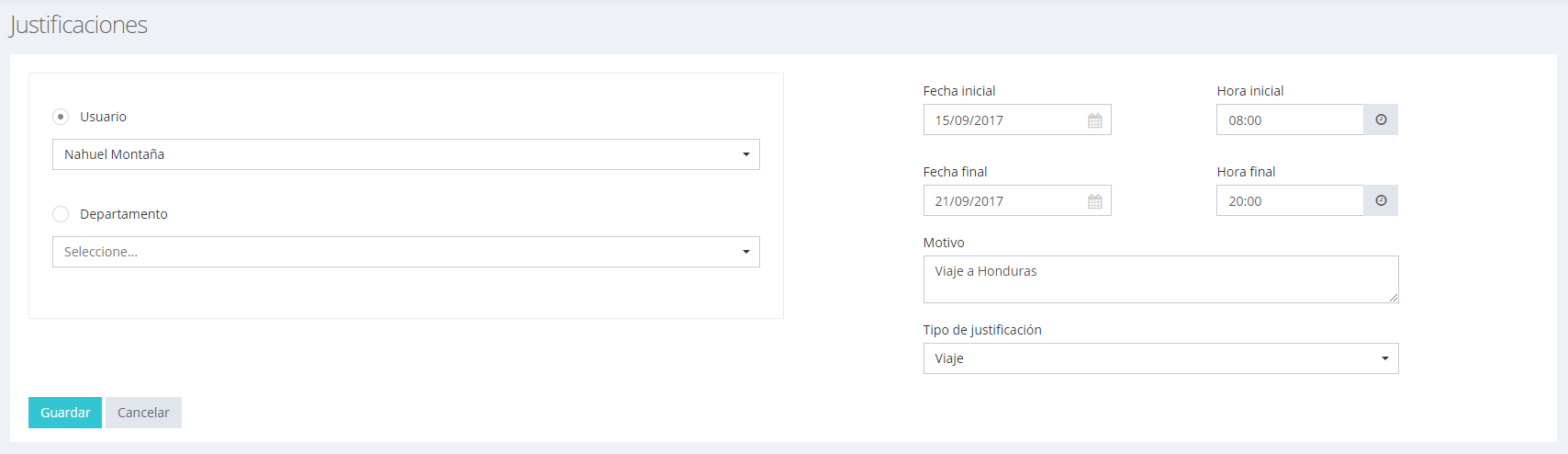
Tipos de justificación
Los tipos de justifcación corresponden a las características de la justificación y para crearla, debe completar el campo "Nombre del tipo de excepción" (Figura 21).
